
Οι συσκευές pendrive από τα Windows XP μια ανεξάντλητη πηγή μόλυνσης από εξοπλισμό. Η Microsoft, έχοντας επίγνωση του μεγάλου πολλαπλασιασμού του malware που μεταδόθηκε μέσω της παλιάς λειτουργίας Autorun ο οποίος εφάρμοσε το σύστημα, αποφάσισε να το απενεργοποιήσει για να σταματήσει η αυξανόμενη μάστιγα που προκάλεσε οι χρήστες του. Προκειμένου να αποφευχθούν μολύνσεις, εμφανίστηκε πλήθος εφαρμογών και εργαλείων, αλλά κανένα τόσο αποτελεσματικό όσο Περιορίστε την πρόσβαση σε θύρες USB του υπολογιστή.
Σε αυτόν τον οδηγό σας παρουσιάζουμε πώς να αποκλείσετε τις θύρες USB του υπολογιστή Windows 10 και να βελτιώσετε την ασφάλεια της ομάδας σας από πιθανές απειλές.
Πρώτα απ 'όλα, πρέπει να σας δώσουμε μια σημαντική προειδοποίηση. Συνιστάται να εκτελέσετε τις οδηγίες που θα σας δείξουμε παρακάτω με κάποια προσοχή, εκτός εάν χρησιμοποιείτε πληκτρολόγιο ή ποντίκι με σύνδεση θύρας PS2 ή χρησιμοποιείτε φορητό υπολογιστή, Απενεργοποιώντας τις θύρες USB της συσκευής, θα απενεργοποιήσετε τη χρήση οποιασδήποτε συσκευής μέσω αυτών των θυρών.. Με άλλα λόγια, μόλις τα απενεργοποιήσετε δεν θα έχετε κανένα τρόπο να ελέγξετε τον υπολογιστή.
Μόλις γίνει αυτή η διευκρίνιση, θα εκτελέσουμε το Επεξεργαστής μητρώου συστήματος για να μπορέσουμε να χειριστούμε ορισμένα πλήκτρα που θα μας επιτρέψουν να πραγματοποιήσουμε το μπλοκάρισμα των θυρών. Για να γίνει αυτό, θα έχουμε πρόσβαση μέσω της εφαρμογής Εκτέλεση, εντός του αξεσουάρ από Windows ή από Γραμμή αναζήτησης εισάγοντας το όνομα της εφαρμογής regedit και πατώντας αποδοχή.
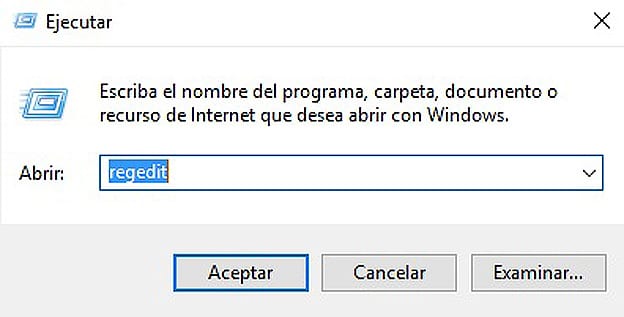
Στη συνέχεια, θα αναζητήσουμε το κλειδί που επιτρέπει την απενεργοποίηση συνδέσεων USB Dentro de HKEY_LOCAL_MACHINE \ SYSTEM \ CurrentControlSet \ Services \ UsbStor. Επιλέγοντας αυτόν τον φάκελο, όλα τα διαθέσιμα πλήκτρα για είσοδο θα εμφανιστούν στο δεξί παράθυρο. Συγκεκριμένα, μας ενδιαφέρει αυτό με όνομα Αρχική.
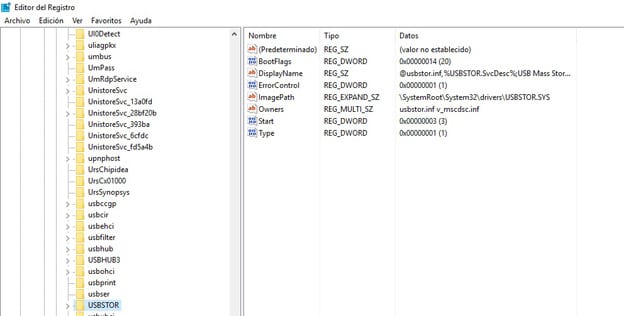
Κάνοντας διπλό κλικ στο πλήκτρο Έναρξη, θα εμφανιστεί το πλαίσιο επεξεργασίας, όπου θα πρέπει αλλάξτε τη δεκαεξαδική τιμή του με 4. Μόλις γίνει αυτό, θα αποθηκεύσουμε και θα επανεκκινήσουμε τον υπολογιστή.
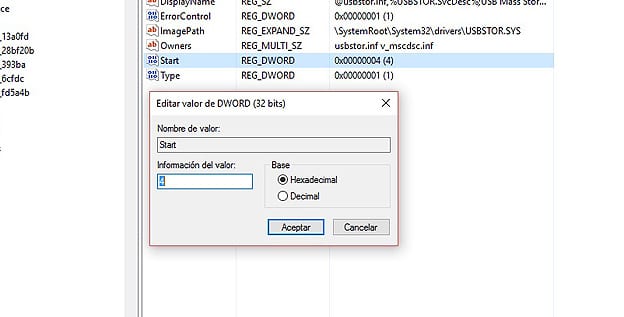
Μπορείτε να ελέγξετε την αποτελεσματικότητα αυτής της λειτουργίας με εκείνες τις συσκευές USB που είναι συνδεδεμένες στον εξοπλισμό. Ομοίως, αυτοί που συνδέετε δεν πρέπει να απαντούν στο σύστημα.
Να αντίστροφες αλλαγές που έχουμε κάνει, θα πρέπει να έχετε πρόσβαση στο Επεξεργαστής μητρώου των Windows y τροποποιήστε ξανά το κλειδί στην τιμή 3.